Gần đây, Snapchat đã công bố phiên bản web của nền tảng truyền thông xã hội phổ biến, giúp bạn giữ liên lạc với bạn bè và gia đình dễ dàng hơn. Người dùng Snapchat hiện có thể truy cập ứng dụng này trên PC của họ chỉ sau vài phút

Hãy tiếp tục đọc để tìm hiểu cách đăng nhập Snapchat trên PC của bạn và cách khắc phục một số sự cố kỹ thuật phổ biến.
Cách cài đặt Snapchat trên máy tính
Cài đặt Snapchat trên PC của bạn là một quá trình đơn giản. Đây là những gì bạn cần làm:
- Đảm bảo rằng bạn đang sử dụng Chrome hoặc Edge làm trình duyệt mặc định của mình. Đi đến www.snapchat.com . Từ đó, đăng nhập vào tài khoản Snapchat của bạn.
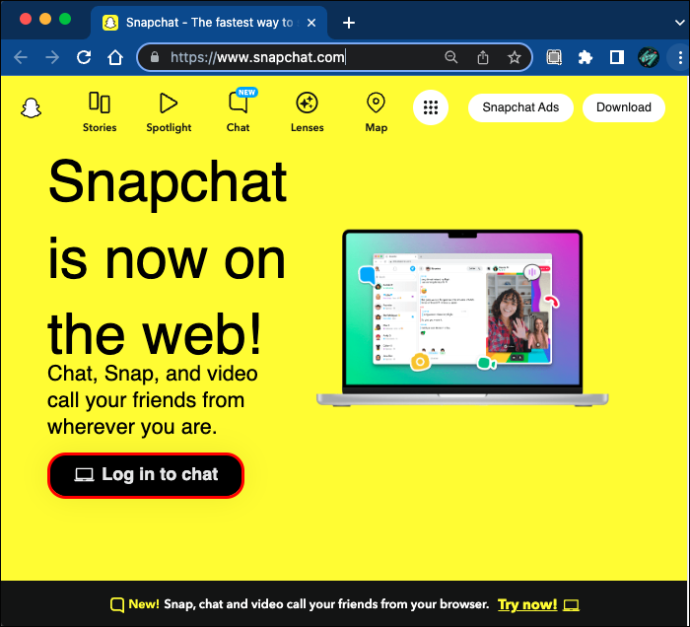
Giờ đây, bạn có thể gửi tin nhắn, trò chuyện video hoặc gọi cho bất kỳ ai trong Snapchat DM của mình.
Phản ứng Snapchat và trả lời trò chuyện cũng có sẵn. Ống kính sẽ sớm có sẵn.
Snapchat có hoạt động trên Mac và Windows không?
Bạn cũng có thể cài đặt Snapchat trên máy Mac và máy tính Windows. Quá trình này giống hệt nhau 100% trên cả hai hệ điều hành.
Nhưng có một nhược điểm. Chỉ Google Chrome và Microsoft Edge mới cho phép cài đặt này. Bạn sẽ không thể truy cập Snapchat trên các trình duyệt khác như Firefox hoặc Opera.
Cuộc trò chuyện có được đồng bộ hóa không?
Đúng. Ngay cả khi bạn chưa đăng nhập vào tài khoản Snapchat trên điện thoại của mình, tất cả các cuộc trò chuyện của bạn đều được đồng bộ hóa, vì vậy bạn sẽ không bỏ lỡ điều gì, ngay cả khi bạn chuyển từ thiết bị này sang thiết bị khác.
Mẹo khắc phục sự cố web Snapchat
Ban đầu, việc làm quen với phiên bản Web của Snapchat có thể khiến bạn bối rối, do đó có thể gặp phải các sự cố kỹ thuật.
Dưới đây là một số mẹo khắc phục sự cố có thể nâng cấp trải nghiệm người dùng của bạn:
Sự cố khi truy cập web Snapchat
Nếu bạn gặp sự cố khi điều hướng trang web chính thức khi đăng nhập:
- Kiểm tra xem bạn có đang sử dụng một trong hai trình duyệt được đề xuất hay không.
- Kiểm tra kết nối Internet của bạn.
Sự cố âm thanh
Nếu bạn gặp khó khăn khi nghe người mà bạn đang nói chuyện:
- Kiểm tra âm lượng micrô trên PC của bạn.
- Kiểm tra xem quyền micrô đã được cấp chưa.
- Ngắt kết nối tai nghe.
- Tắt Bluetooth.
- Chuyển đổi nguồn micrô.
- Kiểm tra xem bạn có bị tắt tiếng hay không hoặc nếu tab bị tắt tiếng.
- Chọn một nguồn âm thanh khác.
Các vấn đề về video
Nếu bạn gặp khó khăn khi gặp ai đó:
- Kiểm tra xem quyền máy ảnh có được cấp hay không.
- Kiểm tra xem máy ảnh có hoạt động với các trang web khác không.
- Ngắt kết nối các camera khác.
Snapchat+ là gì?
Bên cạnh việc cung cấp ứng dụng này trên PC của bạn, Snapchat đã phát hành Đăng ký Snapchat+ cung cấp một số tính năng tiên tiến cho người dùng.
Nếu bạn đăng ký phiên bản mới này, bạn sẽ nhận được những điều sau:
cách tắt bot trong cs go
Web Snapchat
Là một phần của phiên bản Snapchat+, giờ đây người dùng sẽ có thể sử dụng Snapchat trên PC của họ.
âm thanh thông báo
Người dùng có thể đặt âm thanh thông báo tùy chỉnh cho các số liên lạc khác nhau. Điều này giúp dễ dàng phân biệt ai đã gửi tin nhắn cho bạn mà không cần nhìn vào điện thoại. Có tổng cộng bảy âm thanh thông báo tùy chỉnh mà người dùng có thể chọn.
1. Câu chuyện hết hạn
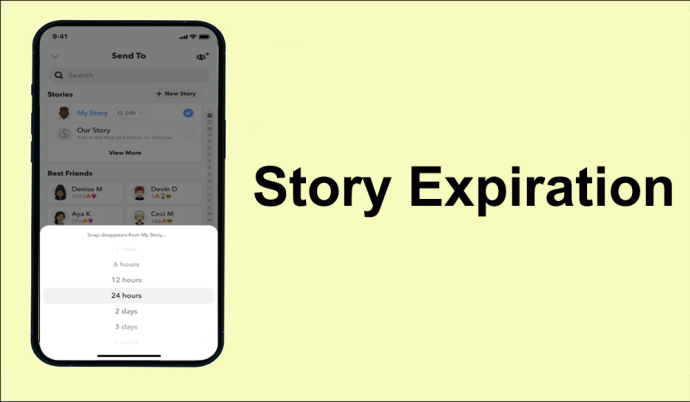
Với Snapchat+, giờ đây người dùng có thể tùy chỉnh câu chuyện của mình. Mặc dù câu chuyện Snapchat thông thường kéo dài trong 24 giờ, nhưng phiên bản mới cho phép người dùng đặt nó kéo dài từ một giờ đến một tuần.
2. Ghim BFF số 1 của bạn
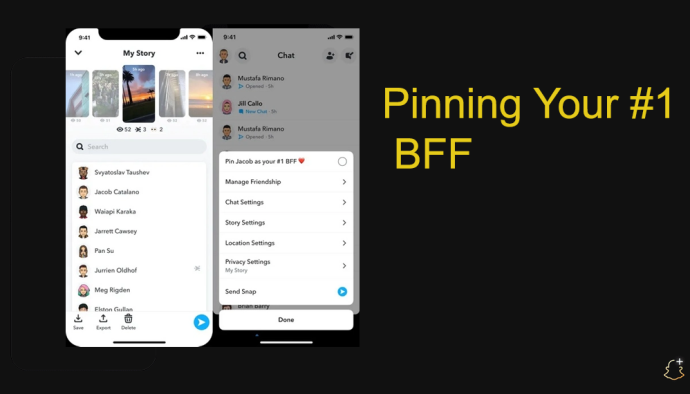
Người dùng có thể chọn một trong số những người bạn của họ, đánh dấu họ là “BFF số 1” và ghim cuộc trò chuyện của họ ở trên cùng. Bằng cách đó, thông điệp của họ sẽ luôn được ưu tiên hàng đầu.
3. Viền màu máy ảnh
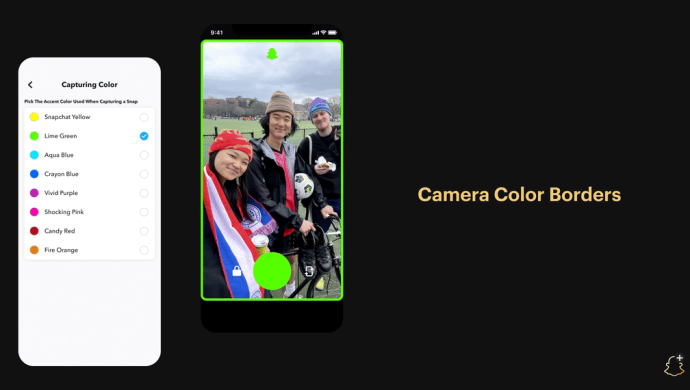
Tính năng này cho phép bạn đặt viền màu máy ảnh tùy chỉnh. Có nhiều màu sắc để lựa chọn.
4. Biểu tượng độc quyền
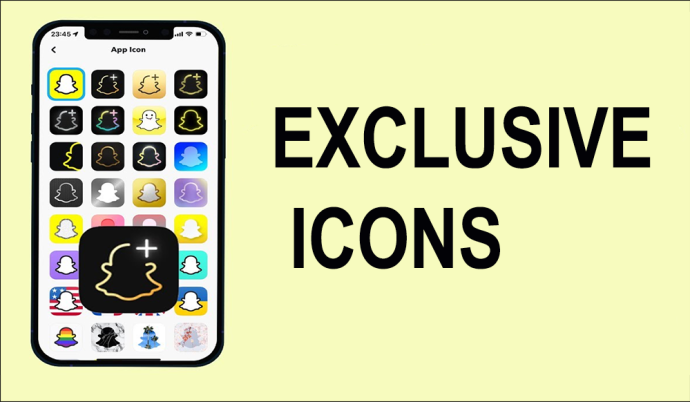
Với tính năng này, bạn có thể thay đổi biểu tượng Snapchat của mình sao cho bắt mắt. Người dùng có thể chọn giữa 30 biểu tượng khác nhau.
5. Những con đường ma
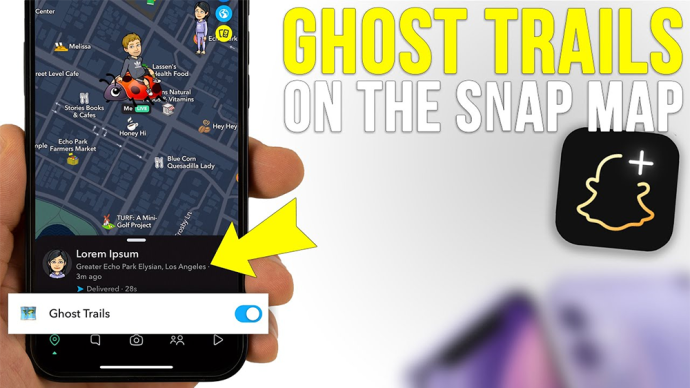
Đây là một tính năng trong Snap Maps có thể giúp bạn xem vị trí của bạn bè mình trong 24 giờ qua. Điều quan trọng cần đề cập là điều này chỉ hiển thị nếu bạn bè của bạn chia sẻ vị trí của họ.
6. Đếm lượt xem lại câu chuyện
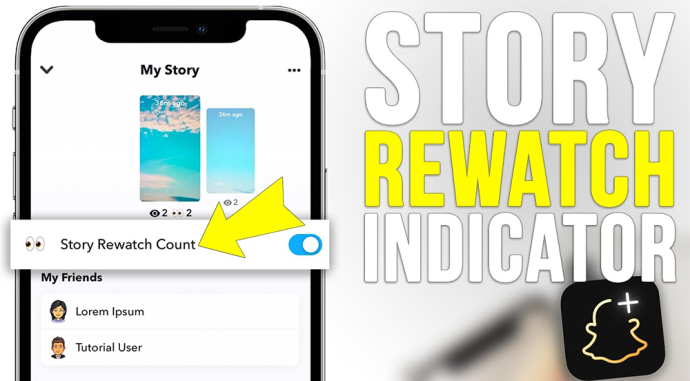
Tính năng này cho phép bạn xem tần suất bạn bè xem lại câu chuyện của bạn.
7. Biểu tượng cảm xúc sau khi xem
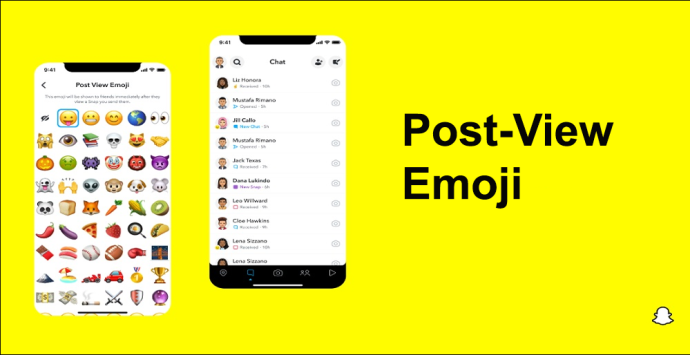
Điều này cho phép người dùng Snapchat đặt biểu tượng cảm xúc sẽ tự động xuất hiện khi bạn bè của họ xem Snap của họ.
8. Nền Bitmoji mới
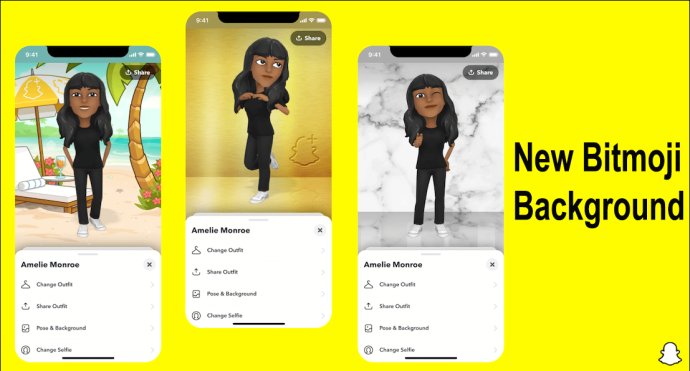
Giờ đây, người dùng có thể đặt các hình nền khác nhau, thú vị hơn cho bitmoji của họ.
Cập nhật Snapchat trên điện thoại của bạn
Nguồn chính để sử dụng Snapchat vẫn là điện thoại thông minh của bạn. Và với các ứng dụng như Snapchat mà bạn sử dụng hàng ngày, điều quan trọng là bạn phải cập nhật nó lên phiên bản mới nhất.
Dưới đây là các bước để cập nhật Snapchat trên điện thoại của bạn:
Phiên bản android
Tùy chọn đầu tiên sẽ là cập nhật ứng dụng từ Cài đặt của bạn:
cách gọi thẳng đến thư thoại
- Chuyển đến “Cài đặt”.
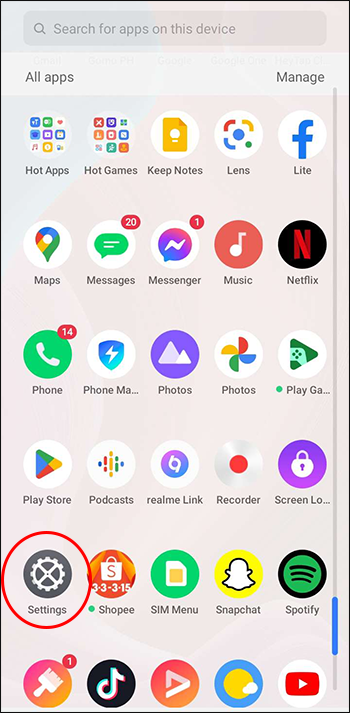
- Cuộn xuống và nhấp vào “Giới thiệu về điện thoại”, sau đó “Cập nhật hệ thống”.
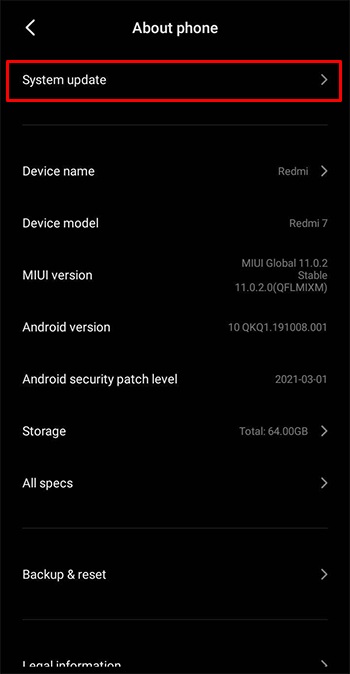
- Kiểm tra xem phần mềm của bạn đã được cập nhật chưa.
- Nếu không, hãy nhấp vào “Tải xuống bản cập nhật”.
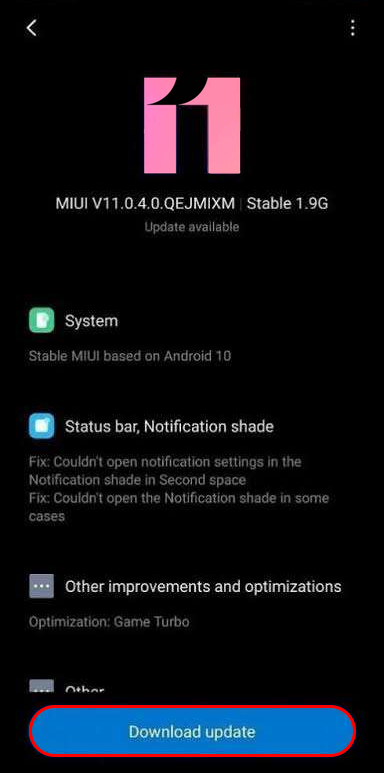
Tùy chọn thứ hai sẽ là cập nhật ứng dụng từ Cửa hàng Play:
- Vuốt lên menu với tất cả các ứng dụng.
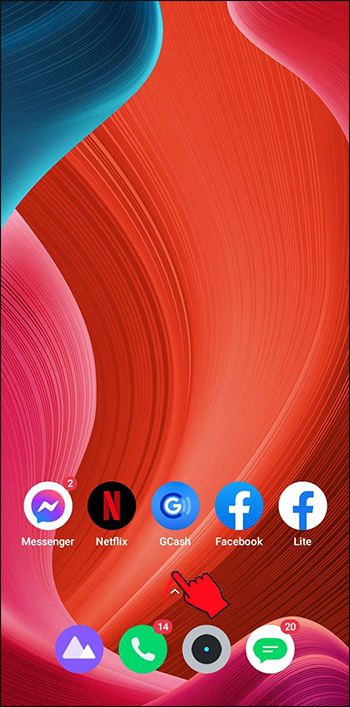
- Nhấp vào “Cửa hàng Play”.
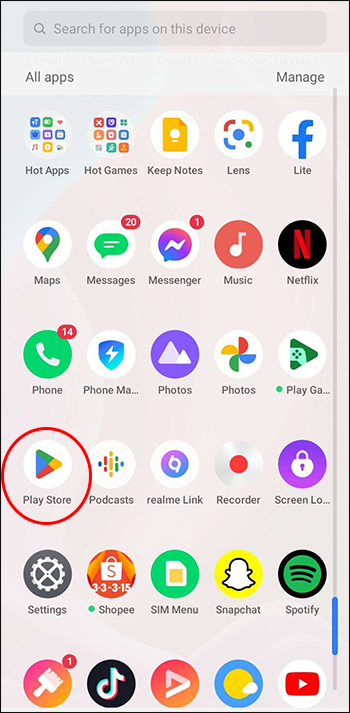
- Nhập “Snapchat” vào thanh tìm kiếm ở đầu màn hình của bạn.
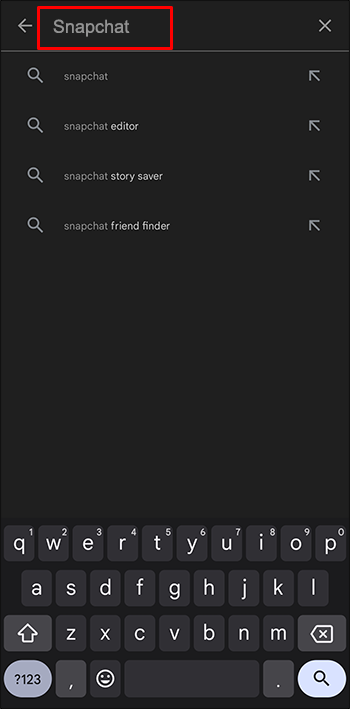
- Nhấp vào “Cập nhật”.

iPhone/iPad
Các tùy chọn là tương tự nhau. Đây là cái đầu tiên:
- Chuyển đến “Cài đặt” trên iPhone của bạn.
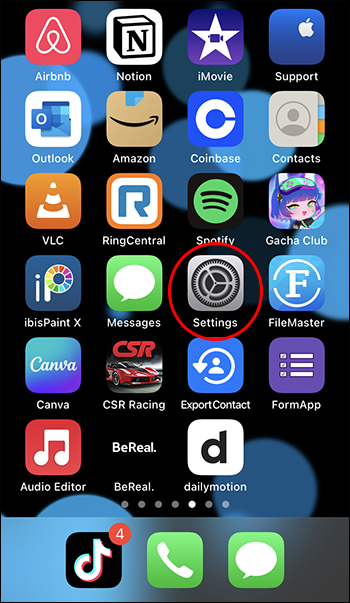
- Cuộn xuống để tìm “Cài đặt chung”.
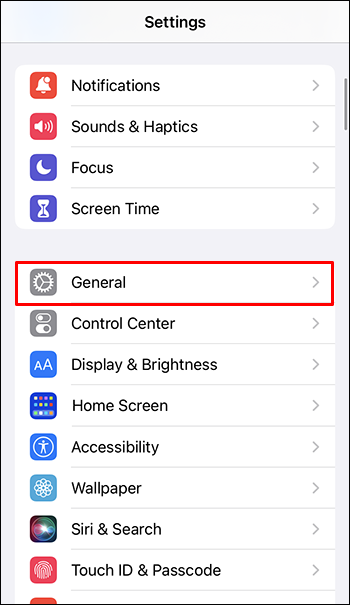
- Nhấp vào “Cập nhật phần mềm”.
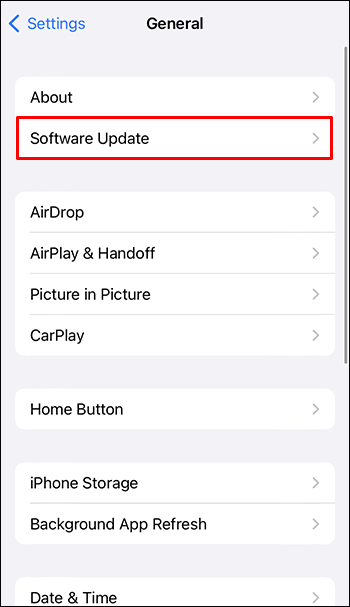
- Cuộn xuống và nhấp vào “Cài đặt ngay bây giờ”.
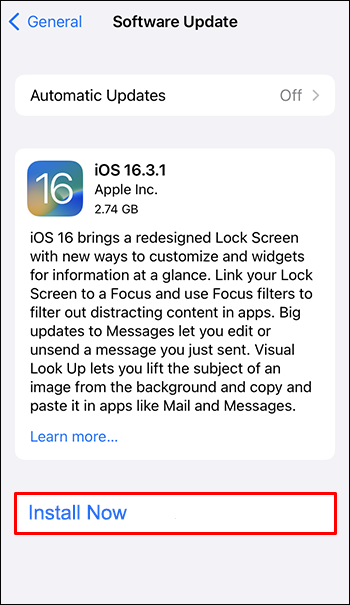
Tùy chọn thứ hai sẽ là vào App Store.
- Chuyển đến menu chính của App Store với tất cả các ứng dụng.
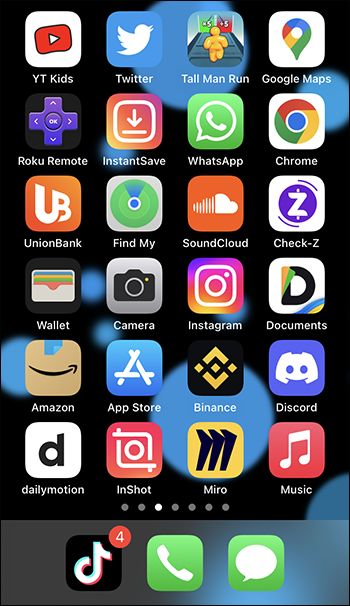
- Nhấn vào biểu tượng “Cửa hàng ứng dụng”.
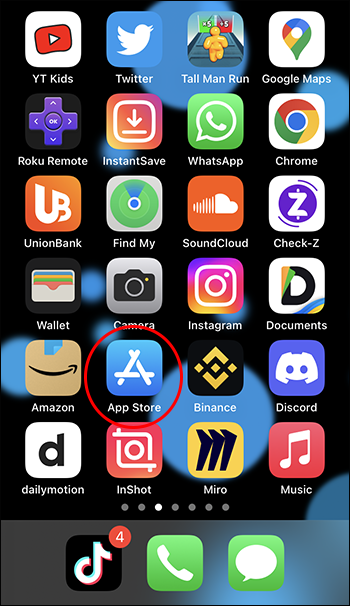
- Ở góc dưới bên phải, nhấp vào “Ứng dụng”.
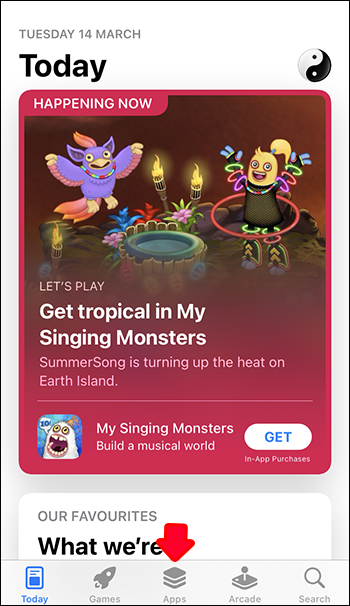
- Tìm Snapchat trong danh sách và nhấp vào Cập nhật.
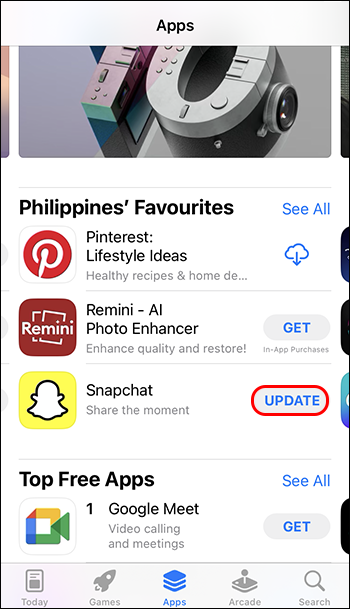
- Quay lại menu chính và bắt đầu Snapchat.
Tài khoản Snapchat phổ biến nhất
Cho dù bạn đang sử dụng điện thoại hay Máy tính, bạn có thể theo dõi cuộc sống hàng ngày của những người nổi tiếng mà bạn yêu thích. Dưới đây là 10 tài khoản Snapchat phổ biến nhất cho năm 2023:
- Kylie Jenner – Người mẫu
- Kim Kardashian – Nhân vật truyền thông
- Khloe Kardashian – Nhân vật truyền thông
- Kendal Jenner – Người mẫu
- Kourtney Kardashian – Người mẫu
- Selena Gomez – Nữ nhạc sĩ
- DJ Khaled – Nam Nhạc Sĩ
- Ariana Grande – Nữ Nhạc Sĩ
- Kevin Hart – Diễn viên hài
- Loren Grey – Nữ Nhạc Sĩ
Tất nhiên, có rất nhiều người nổi tiếng khác mà bạn có thể theo dõi trên Snapchat trên Máy tính để bàn của mình.
câu hỏi thường gặp
Snapchat+ có giá bao nhiêu?
Đăng ký này sẽ tiêu tốn của người dùng 3,99 đô la mỗi tháng.
Snapchat+ khả dụng ở những quốc gia nào?
Snapchat+ khả dụng ở Hoa Kỳ, Canada, Vương quốc Anh, Pháp, Đức, Úc, New Zealand, Ả Rập Saudi, Các Tiểu vương quốc Ả Rập Thống nhất, Ấn Độ, Kuwait, v.v.
Bạn có thể biết ai đó có Snapchat+ không?
Đúng. Xem hồ sơ của họ và nếu họ có một ngôi sao bên cạnh tên thì họ có Snapchat+.
Snapchat Web có an toàn không?
Tuyệt đối. Kể từ khi Snapchat bắt đầu sử dụng mã hóa trên ảnh và video lưu hành trên ứng dụng này, việc sử dụng ứng dụng này sẽ an toàn hơn nhiều.
Snapchat có phù hợp với thanh thiếu niên khoảng 14 tuổi không?
Tất cả các mạng xã hội đều an toàn nếu bạn sử dụng chúng đúng cách. Vì vậy, vâng, Snapchat có thể an toàn cho thanh thiếu niên giữ liên lạc với bạn bè và gia đình của họ miễn là họ tuân theo các nguyên tắc của Snapchat.
Cha mẹ có thể giám sát tài khoản Snapchat của con mình không?
Đúng. Trung tâm gia đình của Snapchat cho phép cha mẹ theo dõi hành vi trực tuyến của con cái họ. Cha mẹ có thể biết con mình đang nhắn tin cho ai trên Snapchat, nhưng họ không thể thay đổi tin nhắn theo bất kỳ cách nào.
Đăng xuất
Giờ đây, bạn đã học cách sử dụng Snapchat trên các thiết bị không phải điện thoại thông minh của mình. Bây giờ, bạn cũng có thể sử dụng ứng dụng này trên PC của mình. Quá trình cài đặt sẽ chỉ mất vài phút và thật dễ dàng.
Snapchat Web là một trong nhiều tính năng mà Snapchat+ cung cấp, cùng với âm thanh thông báo tùy chỉnh, nhiều lựa chọn biểu tượng hơn, ghim “BFF số 1” của bạn, v.v.
Quyền riêng tư và an toàn cũng không còn là mối quan tâm hàng đầu nữa. Bây giờ Snapchat sử dụng mã hóa, nó được coi là an toàn hơn nhiều. Ngoài ra, cha mẹ có thể xem con mình đang nhắn tin cho ai nhưng không thể thay đổi nội dung tin nhắn.
Cuối cùng, Snapchat trên Máy tính để bàn là một cách tuyệt vời để theo kịp cuộc sống hàng ngày của những người nổi tiếng yêu thích của bạn.
Bạn đã thử đăng nhập vào tài khoản Snapchat của mình trên PC chưa? Bạn đã làm theo các bước chúng tôi đã vạch ra? Thả một bình luận xuống dưới đây.









